כיצד להוסיף בקלות אפקטים קוליים לסרטוני TikTok שלך 2025
TikTok היא אפליקציית המדיה החברתית הפופולרית ביותר כרגע. עבור יוצרי תוכן שרוצים להרחיב את השפעתם על TikTok, תצטרך לשלוט בקסם של אפקטים קוליים של TikTokשימוש חכם באפקטים קוליים יכול להיות אינפורמטיבי, מצחיק, ולפעמים גם וגם. זה יוסיף לסרטוני הטיקטוק שלכם שכבה של בהירות והומור. אם אתם מחפשים שיטות עבודה לתמרון אפקטים קוליים של טיקטוק, ריכזנו עבורכם מדריך שלב אחר שלב שיעזור לכם להשתמש בקלות בתכונה ייחודית זו.
רשימת מדריכים
כיצד להוסיף את שלושת אפקטי הקול הפופולריים ביותר של TikTok כיצד להקליט סרטוני TikTok עם אפקטים יצירתיים שאלות נפוצות לגבי הוספת אפקטים קוליים של TikTokשלושה אפקטים קוליים פופולריים של TikTok: כיצד להוסיף אותם
1.איך להוסיף אפקטים קוליים מצחיקים לסרטון ה-TikTok שלך
הקול המצחיק הוא אפקט הקול TikTok ברירת המחדל הפופולרי בקרב סרטוני TikTok ויראליים. הצליל המטלטל והמעוות שלו יוצר אפקטים קומיים לסרטון קליפ קצר נתון. כדי להוסיף את אפקט הקול המצחיק לסרטון ה-TikTok שלך, עקוב אחר השלבים שסיפקנו להלן: הקול המצחיק הוא אפקט הקול של TikTok ברירת המחדל הפופולרי בקרב סרטוני TikTok ויראליים. הצליל המטלטל והמעוות שלו יוצר אפקטים קומיים לסרטון קליפ קצר נתון. כדי להוסיף את אפקט הקול המצחיק לסרטון ה-TikTok שלך, עקוב אחר השלבים שסיפקנו להלן:
שלב 1.לאחר הקלטת סרטוני ה-TikTok שלך, אתה יכול להקיש על כפתור "Voiceover" כדי להקליט פסקול וידאו ייחודי ולא את הסאונד המקורי.
שלב 2.הקש על כפתור "אפקטים קוליים" בפינה השמאלית התחתונה של המסך. לאחר מכן לחץ על כפתור "אפקטים קוליים" ותוכל לראות את כל אפקטי הקול של TikTok המוגדרים כברירת מחדל. בחר את אפקט "Vibrato", שהוא אחד האפקטים הקוליים הפופולריים ביותר עבור סרטונים ויראליים של TikTok. אם אתה מעדיף אפקטים אחרים, בצע את הבחירה כרצונך.
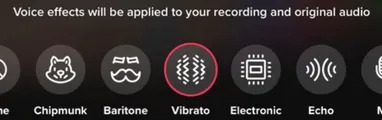
2. איך משיגים את אפקט הבלינג ב-TikTok?
מסנן אפקטי הבלינג של TikTok הוא הפילטר החם ביותר שכולם מחפשים מאז ההמלצות של מפורסמים כמו הקרדשיאנס והג'נרים. בצע את השלבים הפשוטים שלהלן כדי להוסיף את אפקטי הבלינג לסרטון ה-TikTok שלך:
שלב 1.צור סרטון חדש על ידי הקשה על כפתור "הוסף". הקש על כפתור "אפקטים" בצד השמאלי התחתון של המסך כדי לבחור מבין כל האפקטים הנפלאים.
שלב 2.נווט אל הכרטיסייה "יופי". המשך לגלול מטה עד שתאתר את מסנן ה"בלינג". הקש על כפתור הצבע הכסוף כדי להוסיף את אפקטי הבלינג לסרטון שלך.
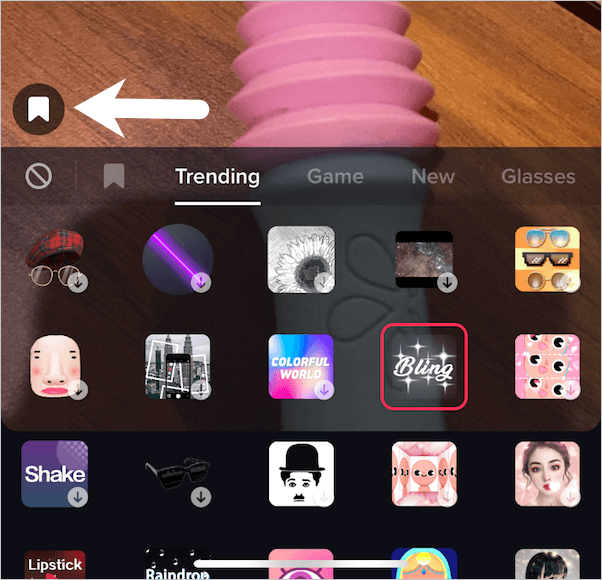
3. כיצד לשנות את קולות הטקסט לדיבור שלך ב-TikTok
למקרה שעדיין לא שמת לב, TikTok התרחק משימוש בקול ברירת מחדל אחד בלבד כמספר הטקסט לדיבור. לעת עתה, ישנם מספר מקורות קול לבחירה, כל אישיות וירטואלית נקראת אלכס, ג'ואי, טיילור, אדי וכריס. למד כיצד לשנות את קולות הטקסט לדיבור שלך ב-TikTok:
שלב 1.הקלט את סרטון ה-TikTok שלך כפי שאתה עושה בדרך כלל. לחץ לחיצה ארוכה על תיבת הטקסט עד שתופיע אפשרות הטקסט לדיבור.
שלב 2.בחר את הקול שאתה מעדיף, שכבת-העל הקולית תוחל באופן אוטומטי בעת פרסום הסרטון ב- TikTok.
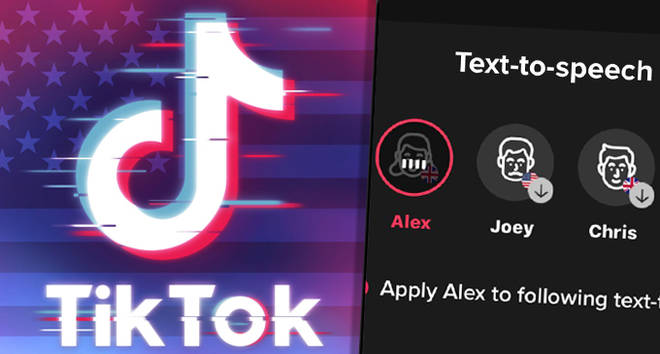
הקלט סרטוני TikTok עם תוכנת מקליט המסך הטובה ביותר
כדי ליצור סרטוני TikTok יצירתיים וויראליים עם אפקטים קוליים מצחיקים, השתמש בתוכנת מקליט מסך מקצועית כדי לצלם סרטונים פופולריים אחרים כדי לעורר השראה ביצירת התוכן שלך. AnyRec Screen Recorder הוא אחד מיישומי מקליט המסך הטובים ביותר ברמת שולחן העבודה שיש להם את היכולת לצלם סרטוני TikTok ללא כל מאמץ. זה גם תומך בפלטפורמות מדיה חברתית פופולריות כגון הקלטת סיפורי אינסטגרם. יש לו תכונות עוצמתיות כגון עריכת והתאמה של וידאו, שיפור שמע, הקלטה מותאמת אישית ועוד הרבה יותר.

צלם את סרטוני ה-TikTok, קבצי האודיו וצילומי המסך.
התאם אישית את הסרטונים המוקלטים עם הערות וטקסטים.
שמור את סרטוני ה-TikTok באיכות ובקצב פריימים רצויים.
ללא סימני מים או מגבלות זמן.
תומך בייצוא לכל פלטפורמות שיתוף הווידאו הפופולריות
הורדה מאובטחת
הורדה מאובטחת
שלב 1.הורד והתקן AnyRec Screen Recorder. במסך הראשי של התוכנית, לחץ על כפתור "מקליט וידאו" בצד שמאל של המסך.

שלב 2.לחץ על הלחצן "מותאם אישית" בצד שמאל, בחר את חלון הווידאו שלך ב-TikTok מדפדפן האינטרנט שלך. הפעל את כפתור "סאונד מערכת" כדי לצלם את פסקול הסרטון של TikTok.

שלב 3.לחץ על כפתור "REC" כדי להתחיל בהקלטה. סרגל כלים יופיע עם פקדים על תהליך ההקלטה. לאחר סיום ההקלטה, לחץ על כפתור "עצור" כדי לסיים.

שלב 4.ניתן למצוא את סרטון ה-TikTok המוקלט שלך בקטע "היסטוריית הקלטות". לחץ על הסרטון, חלון תצוגה מקדימה יופיע ותוכל לבצע עריכה מהירה. לחץ על כפתור "שמור" כדי לייצא את סרטון ה-TikTok.

טיפים
AnyRec Screen Recorder יש גם את הקיבולת של הקלטת משחק, ו צילום מסך ב-Windows/Mac.
שאלות נפוצות לגבי יצירת סרטוני TikTok
-
1.איך להוסיף את אפקטי המגפון לסרטוני TikTok?
המגפון אפקט שמע הוא סט של מסננים שהופך פופולרי ב-TikTok הודות ליוצרי תוכן היופי. משתמשים יכולים להקליט את עצמם מדברים עם מיקרופון עם אפקט המיקרופון מופעל בזמן הקלטת אחד. אחרת, הקלט סרטון רגיל כפי שהיית עושה, נווט ללשונית "אפקטים קוליים" ובחר באפשרות "אפקט מגפון".
-
2.איך אני משנה את קול ה-TikTok שלי לנקבה?
נכון לעכשיו, TikTok אינו כולל תכונת מחליף קול מובנית. עם זאת, ישנם מחוללי קול חינמיים רבים באינטרנט זמינים כדי לשנות את הקול שלך. אתרים כגון voicechager.io ו-myvoicemod יכלו להתמודד עם העבודה בצורה מושלמת.
-
3. מיהו הקול של TikTok?
קול ברירת המחדל של TikTok מסופר על ידי השחקנית הקולית הקנדית Bev Standing. מאז המחלוקות המשפטיות המרובות, TikTok הציגה קול חדש ופחות מונוטוני שיחליף את הקול המקורי.
סיכום
בין השיטות הפופולריות שזה עתה סקרנו הוספת אפקטים קוליים בטיקטוק, תוכלו גם להשתמש בתוכנת הקלטת וידאו מקצועית עם תכונות עריכת וידאו חזקות וקלות לשימוש כדי ליצור סרטוני טיקטוק מושכים. אם אתם אנשים יצירתיים שמפרסמים תוכן חדש בטיקטוק מדי יום, שימוש בערכות הכלים הטובות ביותר יכול לעזור לכם מאוד להיות תחרותיים יותר בכלכלת המשפיענים. מוזמנים לספר לנו על האפקטים הקוליים האהובים עליכם בטיקטוק.



